
তাত্ক্ষণিক বার্তা প্রেরণ এবং ভিডিও চ্যাট
আপনি আপনার যন্ত্রে Google Hangouts™ তাত্ক্ষণিক বার্তাপ্রেরণ এবং আপনার বন্ধুদের
সাথে চ্যাট করতে ভিডিও চ্যাট অ্যাপ্লিকেশন ব্যবহার করতে পারেন এমনকি যারা কম্পিউটার,
Android™
যন্ত্র এবং অন্যান্য যন্ত্র ব্যবহার করে তাদের সাথেও৷ আপনি কয়েকজন বন্ধুর
সাথে ভিডিও কল করতে পারেন, এবং এমনকি আপনার বন্ধুরা অনলাইন না থাকলে আপনি তাদের কে
বার্তা প্রেরণ করতে পারেন৷ এছাড়াও আপনি বন্ধুদের মধ্যে ছবিগুলিকে দেখতে এবং ভাগ করতে
পারেন৷
Hangouts™
এর ব্যবহার শুরু করার আগে, আপনার কাছে ইন্টারনেট সংযোগ রয়েছে এবং একটি
Google™
অ্যাকাউন্ট রয়েছে তা নিশ্চিত করে নিন৷ http://support.google.com/hangouts এ
যান এবং এই অ্যাপ্লিকেশনটি কিভাবে ব্যবহার করবেন সে সম্বন্ধে আরো বিস্তারিত তথ্য জানতে
"
আপনার Android এ Hangouts" লিঙ্কে ক্লিক করুন৷
কেবলমাত্র সামনে ক্যামেরা থাকা যন্ত্রেই ভিডিও কল কাজ করে৷
1
একটি নতুন চ্যাট বা ভিডিও কল আরম্ভ করুন
2
বিকল্পসমূহ
3
পরিচিতির তালিকা
67
এটি এই প্রকাশনার একটি ইন্টারনেট সংস্করণ। © শুধুমাত্র নিজস্ব ব্যবহারের জন্যই মুদ্রণ করুন।
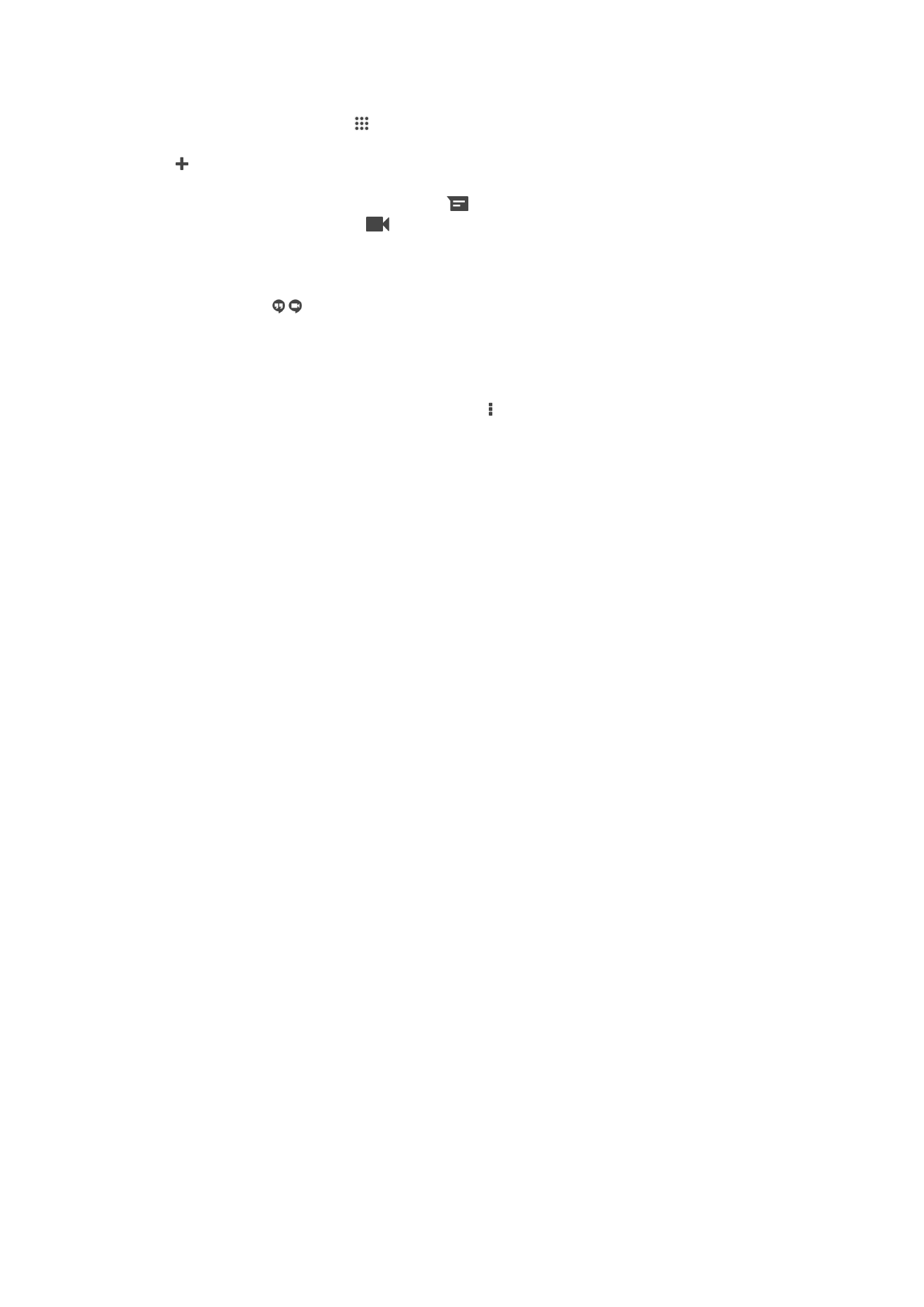
তাতক্ষনিক বার্তা বা ভিডিও কল সূচনা করতে
1
আপনার হোম স্ক্রীন থেকে, আলতো চাপুন৷
2
খুঁজুন এবং Hangouts আলতো চাপুন৷
3
আলতো চাপুন, তারপর একটি পরিচিতি নাম, ফোন নম্বর বা সার্কেল নাম লিখুন এবং
প্রস্তাবিত তালিকা থেকে প্রাসঙ্গিক এন্ট্রি নির্বাচন করুন৷
4
একটি তাতক্ষণিক বার্তা প্রেরণ শুরু করতে,
আলতো চাপুন৷
5
একটি ভিডিও কল সূচনা করতে,
আলতো চাপুন৷
চ্যাট বার্তার জবাব দিতে বা একটি ভিডিও কল যোগদান করুন
1
যখন কোনও ব্যক্তি Hangouts-এর মাধ্যমে আপনার সঙ্গে যোগাযোগ করেন,
পরিস্থিতি বারে দৃষ্টিগোচর হয়৷
2
পরিস্থিতি বারটি নিচের দিকে টেনে আনুন, তারপর চ্যাট করতে বার্তাটি আলতো চাপুন এবং
ভিডিও কল আরম্ভ করুন৷
Hangouts™ সম্পর্কে আরো জানতে
•
Hangouts™
অ্যাপ্লিকেশন খোলা থাকা অবস্থায়, আলতো চাপুন তারপর সহায়তা
আলতো চাপুন৷
68
এটি এই প্রকাশনার একটি ইন্টারনেট সংস্করণ। © শুধুমাত্র নিজস্ব ব্যবহারের জন্যই মুদ্রণ করুন।